window10怎么关闭开机画面 win10屏保关闭方法
更新时间:2024-06-17 17:15:43作者:yang
在使用Windows 10操作系统的过程中,许多用户都可能会遇到开机画面和屏保的显示问题,想要关闭这些画面,可以通过简单的操作来实现。通过对系统设置进行调整,可以轻松关闭开机画面和屏保,提升电脑的使用体验。下面我们来了解一下在Windows 10中关闭开机画面和屏保的方法。
具体步骤:
1.点击个性化
打开电脑,用鼠标点击桌面空白处。在弹出菜单中点击个性化。
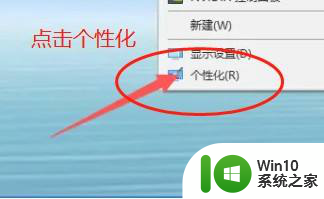
2.点击锁屏界面
在新页面中点击左侧菜单中的锁屏界面。
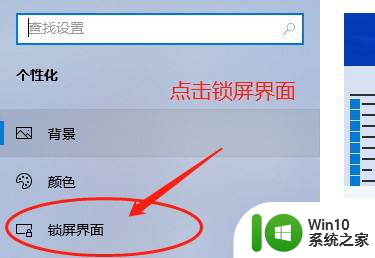
3.点击屏幕保护
点击右侧菜单中的屏幕保护程序设置。
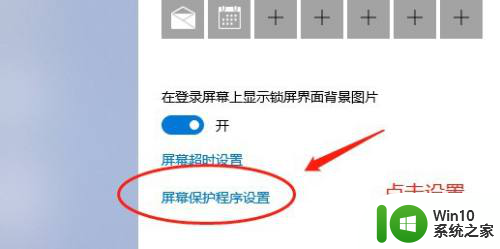
4.选择无
点击屏幕保护程序下方的符号,在弹出菜单中选择无。
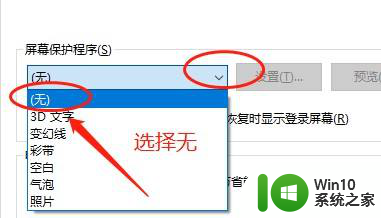
5.关闭屏保
选择后再点击确定即可关闭屏保。
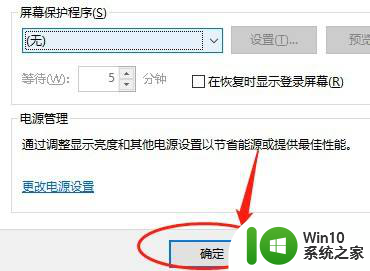
以上就是如何关闭Windows 10的开机画面的全部内容,如果有任何疑问的用户可以参考小编提供的步骤进行操作,希望对大家有所帮助。
window10怎么关闭开机画面 win10屏保关闭方法相关教程
- win10关闭屏保动画的方法 win10桌面关闭屏保动画
- win10锁屏画报怎么关闭 WIN10怎么关闭360锁屏画报
- win10打开3D画图软件总弹出欢迎屏幕的关闭方法 win10打开3D画图软件总弹出欢迎屏幕怎么关闭
- w10系统如何关闭屏幕保护 w10屏幕保护关闭方法
- win10关闭锁屏界面的操作方法 win10系统怎么关闭锁屏
- 关闭win10锁屏界面的正确方法 如何在Win10中关闭锁屏界面
- win10待机锁屏怎么关闭 Win10自动锁屏关闭方法
- win10关闭共享密码保护的方法 win10共享密码保护怎么关闭
- win10系统怎么关闭Defender实时保护 win10 defender关闭实时保护设置方法
- win10关闭实时保护的具体方法 win10怎么关闭实时保护
- win10怎么关闭微信开机启动 win10关闭微信开机启动方法
- win10动画特效的关闭方法 win10动画效果如何关闭
- 蜘蛛侠:暗影之网win10无法运行解决方法 蜘蛛侠暗影之网win10闪退解决方法
- win10玩只狼:影逝二度游戏卡顿什么原因 win10玩只狼:影逝二度游戏卡顿的处理方法 win10只狼影逝二度游戏卡顿解决方法
- 《极品飞车13:变速》win10无法启动解决方法 极品飞车13变速win10闪退解决方法
- win10桌面图标设置没有权限访问如何处理 Win10桌面图标权限访问被拒绝怎么办
win10系统教程推荐
- 1 蜘蛛侠:暗影之网win10无法运行解决方法 蜘蛛侠暗影之网win10闪退解决方法
- 2 win10桌面图标设置没有权限访问如何处理 Win10桌面图标权限访问被拒绝怎么办
- 3 win10关闭个人信息收集的最佳方法 如何在win10中关闭个人信息收集
- 4 英雄联盟win10无法初始化图像设备怎么办 英雄联盟win10启动黑屏怎么解决
- 5 win10需要来自system权限才能删除解决方法 Win10删除文件需要管理员权限解决方法
- 6 win10电脑查看激活密码的快捷方法 win10电脑激活密码查看方法
- 7 win10平板模式怎么切换电脑模式快捷键 win10平板模式如何切换至电脑模式
- 8 win10 usb无法识别鼠标无法操作如何修复 Win10 USB接口无法识别鼠标怎么办
- 9 笔记本电脑win10更新后开机黑屏很久才有画面如何修复 win10更新后笔记本电脑开机黑屏怎么办
- 10 电脑w10设备管理器里没有蓝牙怎么办 电脑w10蓝牙设备管理器找不到
win10系统推荐
- 1 番茄家园ghost win10 32位官方最新版下载v2023.12
- 2 萝卜家园ghost win10 32位安装稳定版下载v2023.12
- 3 电脑公司ghost win10 64位专业免激活版v2023.12
- 4 番茄家园ghost win10 32位旗舰破解版v2023.12
- 5 索尼笔记本ghost win10 64位原版正式版v2023.12
- 6 系统之家ghost win10 64位u盘家庭版v2023.12
- 7 电脑公司ghost win10 64位官方破解版v2023.12
- 8 系统之家windows10 64位原版安装版v2023.12
- 9 深度技术ghost win10 64位极速稳定版v2023.12
- 10 雨林木风ghost win10 64位专业旗舰版v2023.12